在QQ里怎么找QQ邮箱 如何申请qq邮箱
最近自己想申请一个qq域名邮箱,想起来很多朋友可能还不知道qq域名邮箱如何申请,所以我就把整个申请的流程分享出来,希望可以帮助到大家 。
第一步:打开域名邮箱官方网站
如下图:
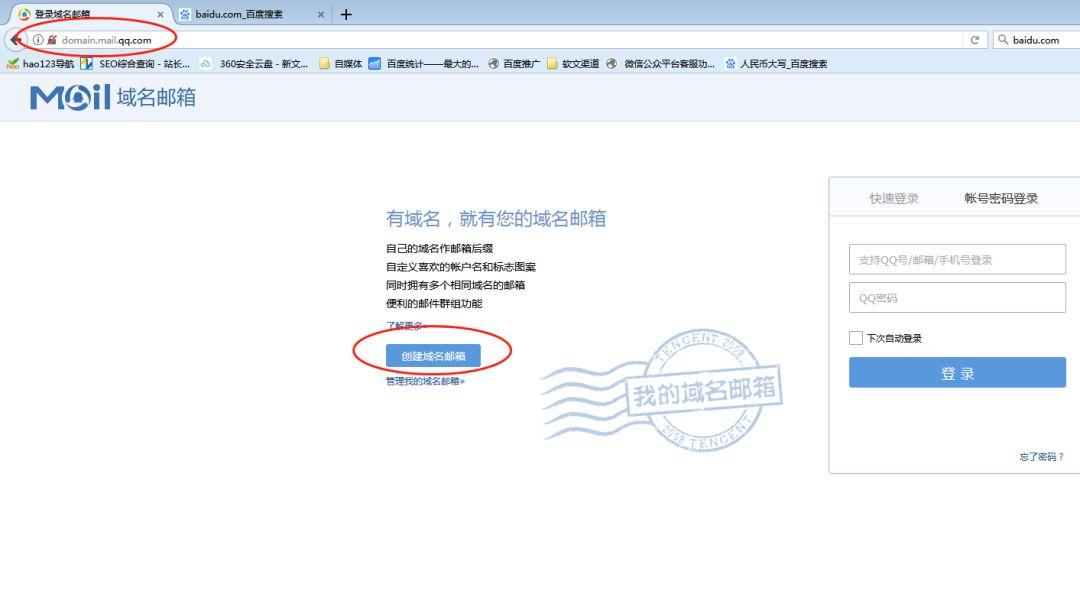
文章插图
文章插图
然后点击创建域名邮箱
第二步:登录账号
点击创建域名邮箱之后,右侧会提示让你登录,用自己的qq账号登录即可
第三步:填写域名
如下图,填入你的域名就可以了
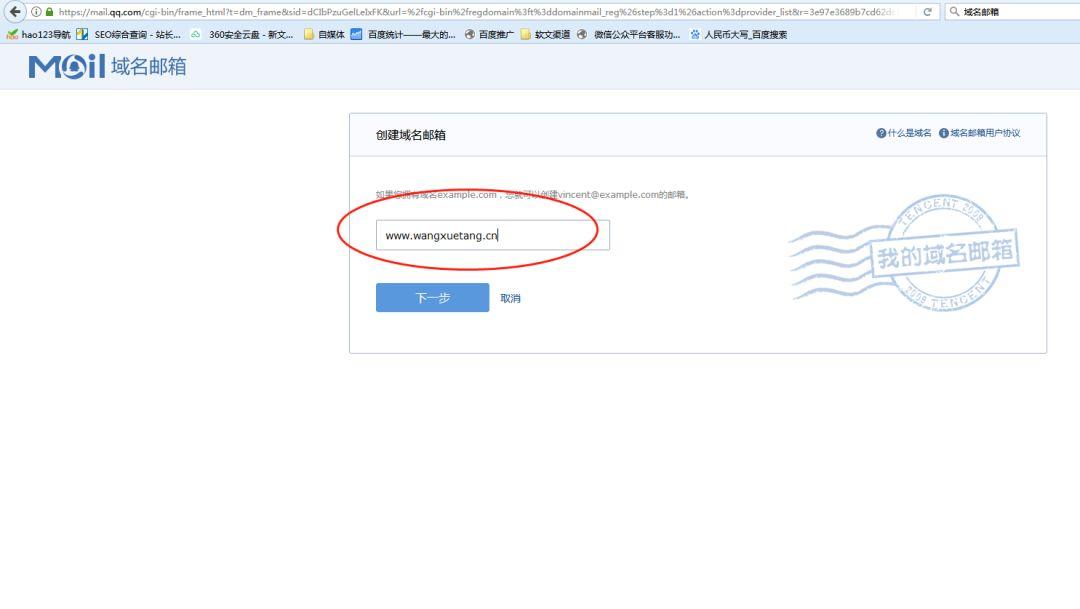
文章插图
文章插图
第四步:选择域名提供商
如果大家知道自己的域名提供商是哪家,直接选择就可以了,如是不知道,选择其他就可以,如下图:
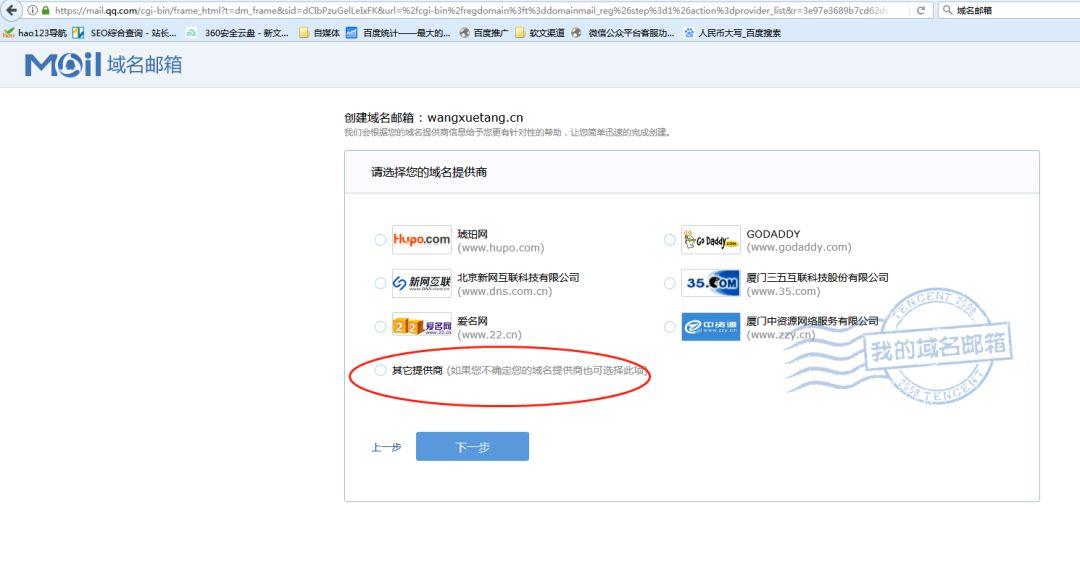
文章插图
文章插图
第五步:请验证域名的所有权并设置MX记录
如下图:
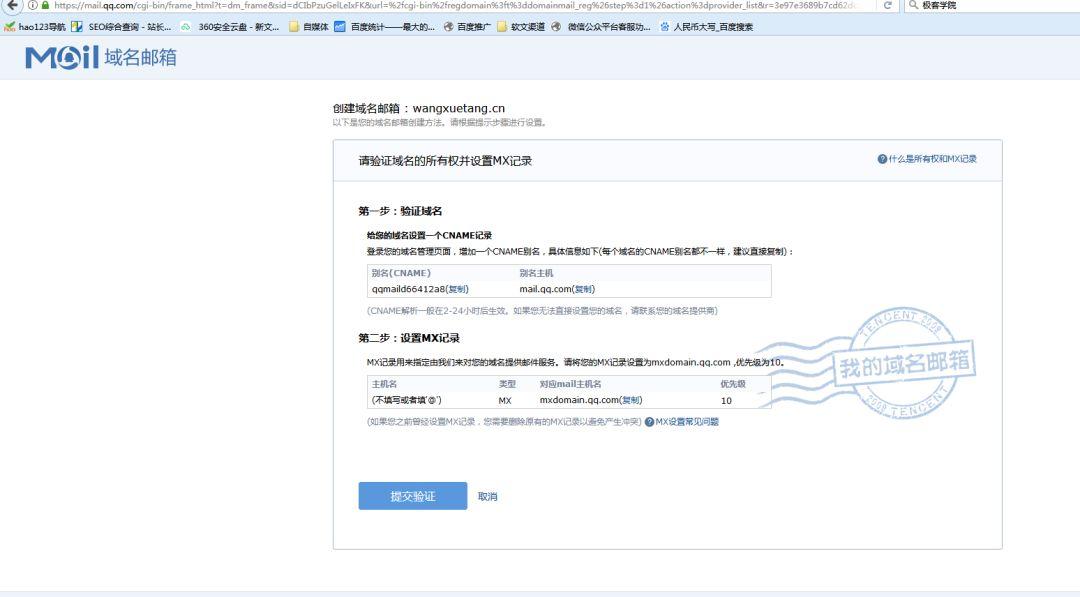
文章插图
文章插图
大家看到这一步不用紧张,其实不难,按提示操作就行,这个页面就先放在这里,也不要关闭,千万不要关闭,等一下有用 。
大家可以重新打开1个浏览器或新打开个标签,你在哪里买的域名,就登录哪个网站后台,然后进入域名管理页面
因为我的域名是在阿里云买的,所以这里就以阿里云来举例(其他平台类似)
先登录阿里云账号,然后点击右上角的控制台,如下图:
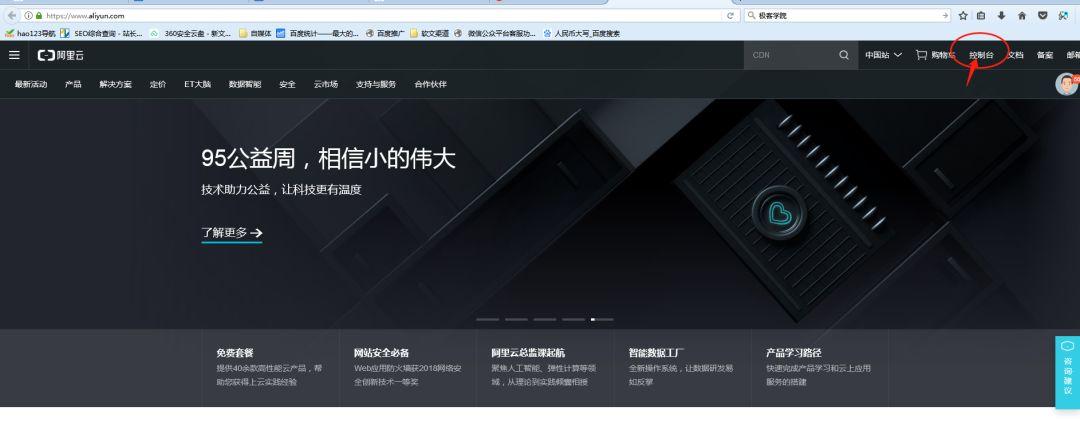
文章插图
文章插图
进入控制控制台后,点击左侧的域名,如下图:
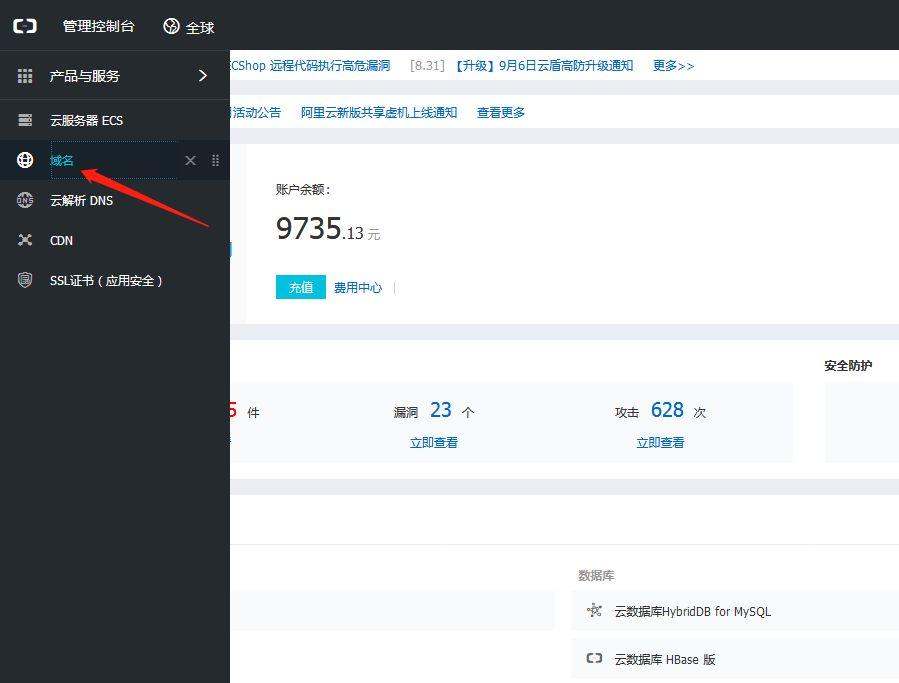
文章插图
文章插图
然后点击域名最右侧的解析,如下图:
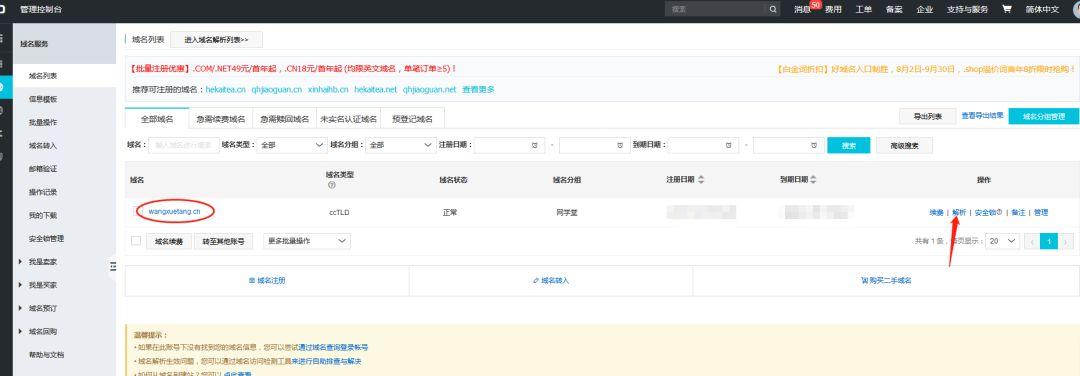
文章插图
文章插图
进入解析设置后,点击添加记录,如下图:
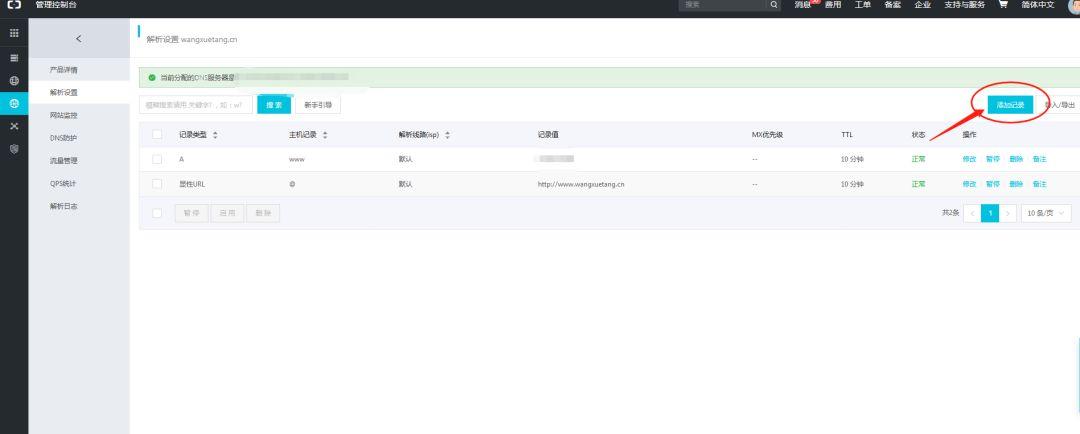
文章插图
文章插图
然后会弹出如下界面:
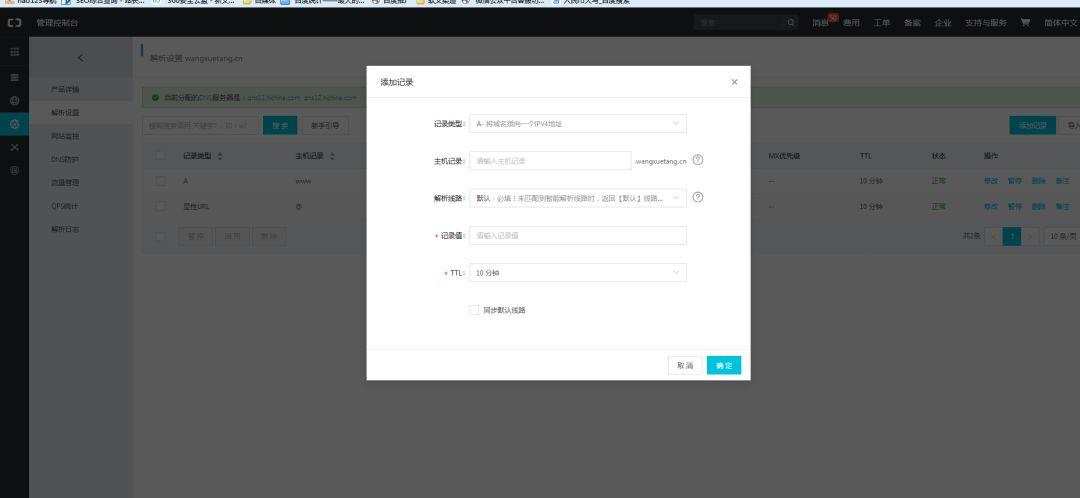
文章插图
文章插图
先点击第1个记录类型:选择CNAME,如下图所示:
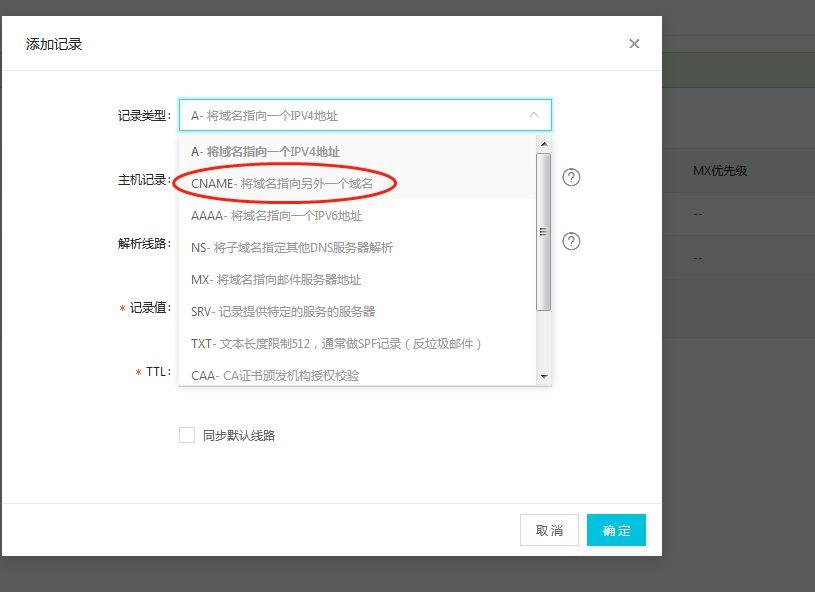
文章插图
文章插图
接下来填写主机记录
大家还记得刚才刚才有嘱咐大家千万不要关闭的页面吧,直接复制别名(CNAME)的值 ,然后填进去就可以了,如下图:
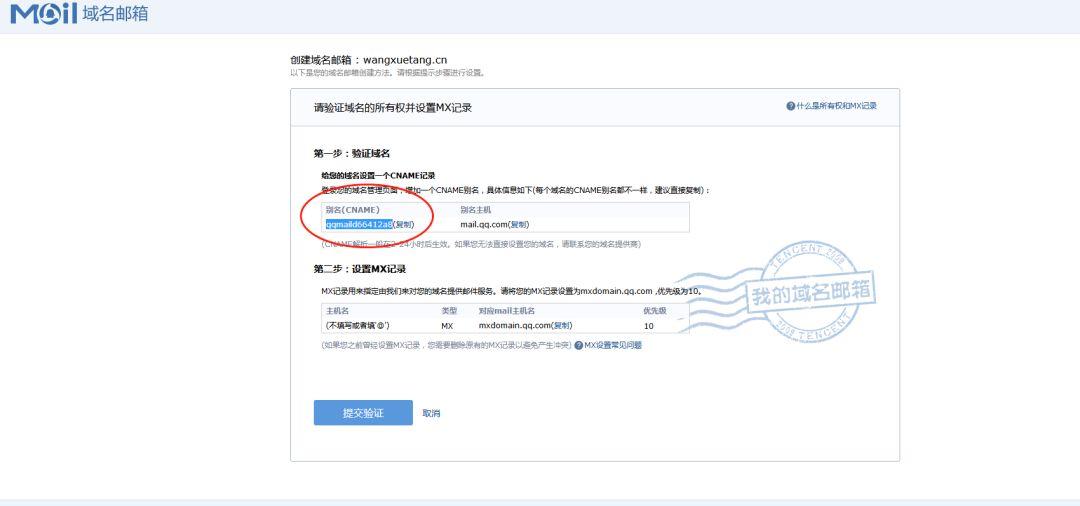
文章插图
文章插图
填完主机记录后如下图:
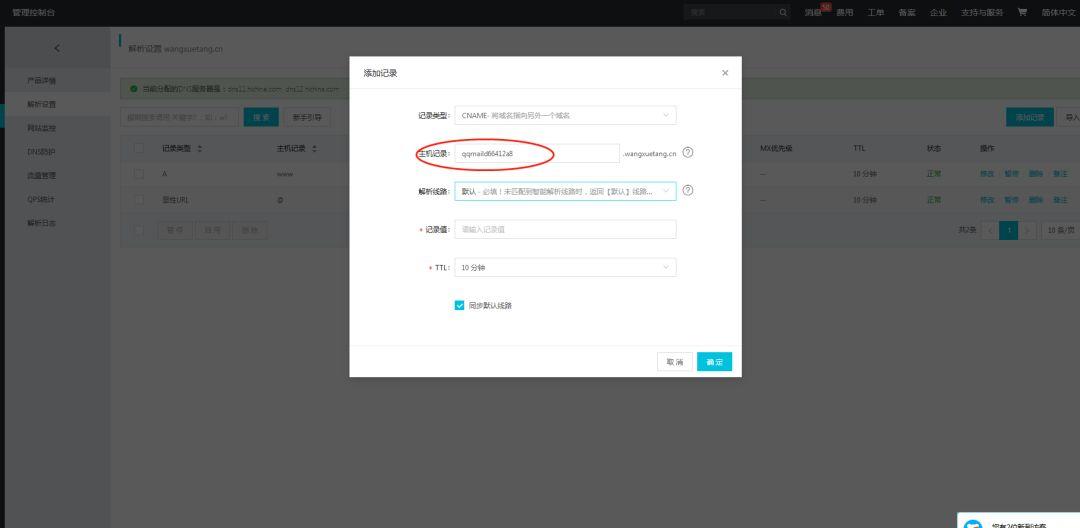
文章插图
文章插图
解析线路大家就直接不管,默认就可以了
接下来填写最后一个记录值,直接复制别名主机的值,如下图:
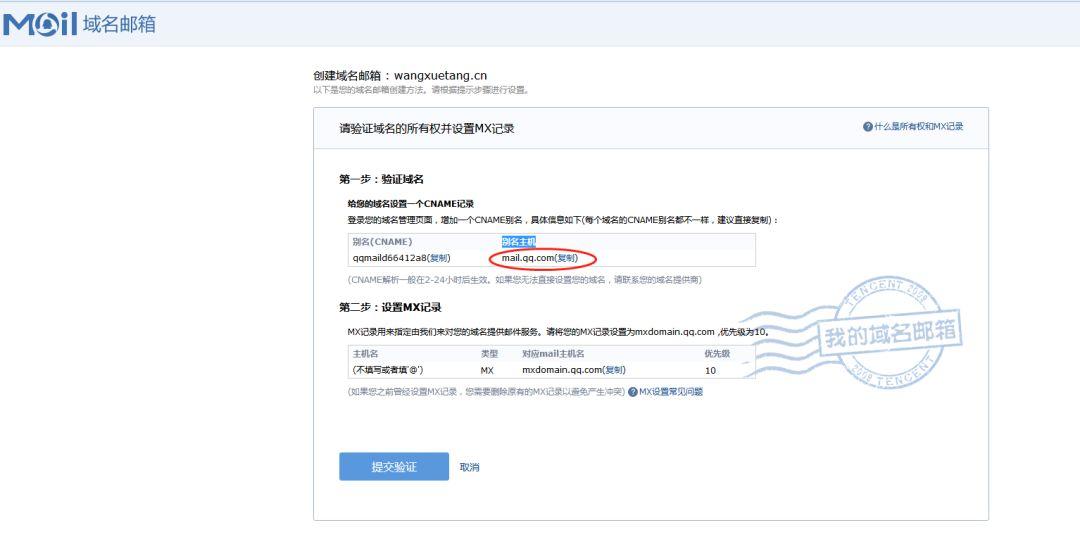
文章插图
文章插图
填写完毕如下图:
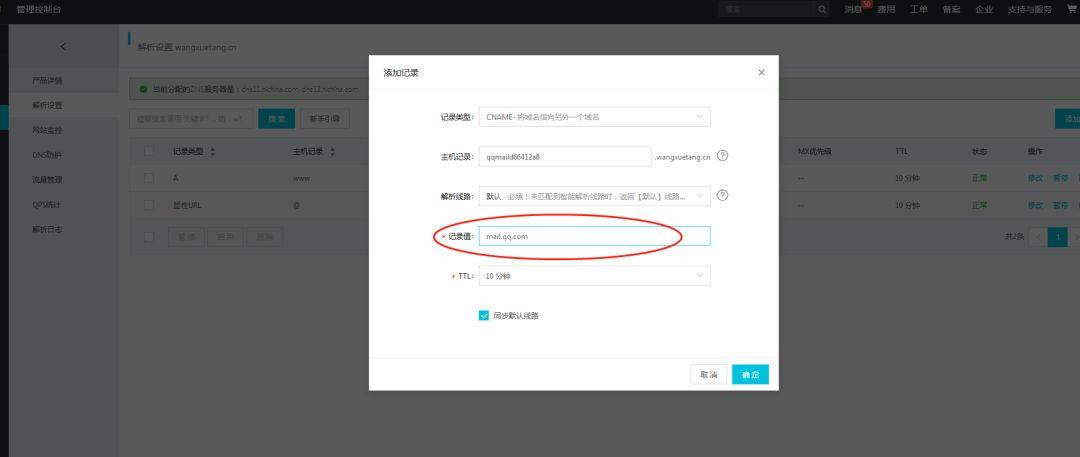
推荐阅读
- 在线协作|Figma 不让用了?国产软件的机遇与挑战
- 毛利率怎么计算公式 毛利率怎么计算
- 妇女在家做什么活挣钱 家庭主妇如何挣钱
- 现在开一家网店要投资多少 新手如何网上开店
- 教你注册第二个微信号 怎么申请微信小号
- 开网店邮费怎么解决 开网店邮费怎么算
- 微信个性签名在哪 怎么改微信个性签名
- 哪里招代理商免费 免费做代理又不用进货
- 快手商家管理在哪里 快手主页怎么取消商家功能
- 宝妈一个人适合开什么店 宝妈适合开什么实体店









